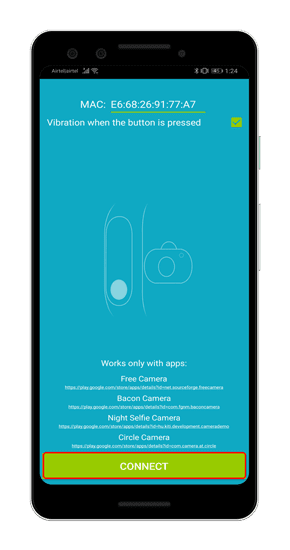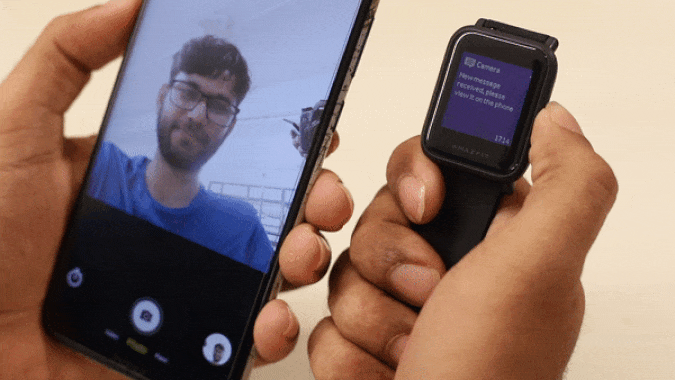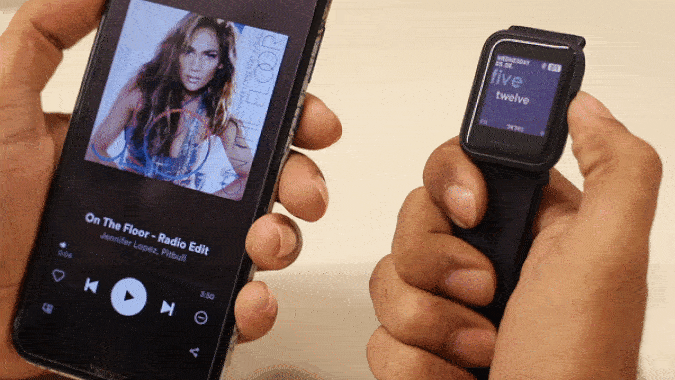cuando compre Amazfit Bip Estaba emocionado de ver qué podía hacer con él. por ser Desarrollado por Xiaomi Sabía que tendría un gran soporte para aplicaciones de terceros y firmware personalizado. Bueno, puedes controlar tu música, cámara, TV y muchas cosas con Amazfit Bip. Para este artículo, limitémonos a control de cámara O reproductor de musica con Bip Amazfit. Desafortunadamente, esta solución solo funciona con Android, por lo que si está buscando un control de cámara Amazfit Bip con iPhone o incluso un control de música, este artículo no es para usted.

Control de cámara Amazfit Bip
Para controlar la cámara, debemos restablecer el mapa en el Amazfit Bip. Después de mucho explorar, encontré la aplicación perfecta para hacer precisamente eso: Mi Band 2/3 y selfie de Amazfit. Esto le permite restablecer una acción de botón de un clic para hacer clic en una imagen. Sin embargo, la advertencia es que solo funciona con un número selecto de aplicaciones de cámara de terceros. A continuación se muestran las aplicaciones de cámara con las que funciona.
Emparejar la aplicación con Amazfit Bip es muy fácil. Debe instalar Mi-Fit y la marca conectada a la aplicación Mi-Fit. Ahora, instala una aplicación Mi Band 2/3 y selfie de Amazfit Y ábrelo. La aplicación detectará la dirección MAC del Amazfit Bip si está conectado al Mi-Fit.
Si la aplicación no puede identificar el reloj, puede ingresar manualmente la dirección MAC en el cuadro de texto. Para encontrar la dirección MAC del Bip, abra la aplicación Mi-Fit, vaya a la sección Perfiles y toque Amazfit Bip en Mi dispositivo.
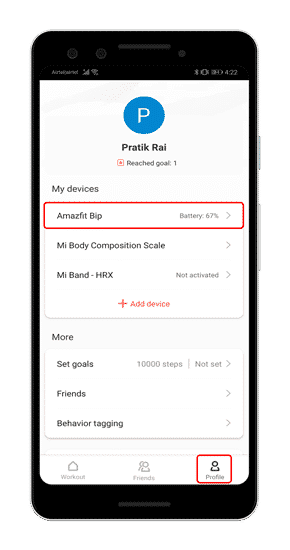
Una vez que esté en la página de Amazfit Bip, desplácese hacia abajo hasta la parte inferior de la página. Aquí encontrarás la “Dirección Bluetooth” que a su vez es la dirección MAC del Amazfit Bip.
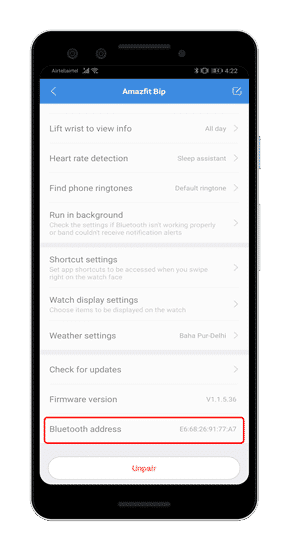
Ahora, después de ingresar la dirección MAC, haga clic en el botón Conectar en la parte inferior.
Después de hacer clic en el botón de conexión, espere unos segundos y la aplicación establecerá una conexión con el reloj. Una vez que eso suceda, el botón de conexión en la parte inferior cambiará a Desconectar.
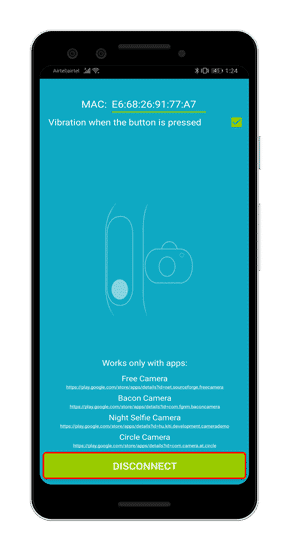
Una vez que la aplicación se haya conectado con éxito al reloj, abra la aplicación de la cámara. En mi caso, instalé la aplicación Bacon Camera. Ahora, solo necesito abrir la aplicación de la cámara y tocar una vez el botón del Amazfit Bip. Esto activará el obturador y hará clic en Tomar foto. Cuando el reloj vibre, la foto ha sido tomada.
Esta herramienta es útil cuando desea tomar una foto grupal o si la cámara está montada en un trípode. Aunque hubiera sido mejor si funcionara con todas las aplicaciones de cámara. Esto no fue un gran problema para mí porque ya estaba usando Bacon Camera.
Otro inconveniente es que el solo clic actúa como el botón de retroceso en el Amazfit Bip. Así, cuando tengas Mi Band 2/3 y selfie de Amazfit Conectado al reloj, el botón Atrás no funciona. La única forma de combatir eso es conectar la aplicación Mi Band 2/3 y Amazfit Selfie solo cuando tengas que tomar una foto.
Control de música Amazfit Bip
Desafortunadamente, no existe una sola aplicación que te permita controlar tanto el reproductor de música como la cámara. Para el reproductor de música necesitamos otra aplicación de terceros llamada “Asistente BIP de Amazfit. Esta es una de esas aplicaciones con una interfaz de usuario deficiente pero con una funcionalidad muy útil.
De todos modos, una vez que la aplicación esté instalada, ábrela y te pedirá que ingreses la dirección MAC manualmente. En caso de que no sepa cómo hacerlo, siga estos pasos mencionados anteriormente.
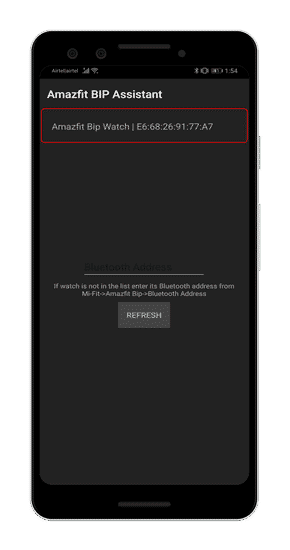
Una vez que conectes la Band a la app, tendrás una pantalla para personalizar las acciones del botón del reloj. En caso de que suene confuso, estamos en el mismo plano. Mantuve la acción en "2 Pausa 3 Siguiente", lo que significa que hacer doble clic pausará/reproducirá la canción, mientras que hacer clic 3 veces irá a la siguiente canción.
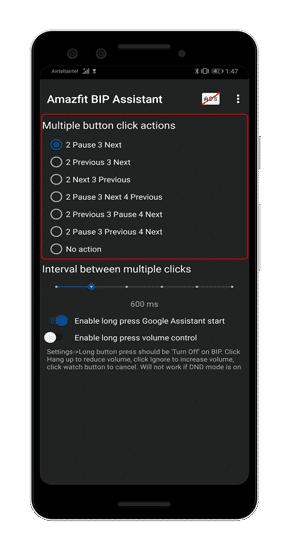
También obtiene un control deslizante que le permite personalizar el intervalo entre clics. El valor predeterminado de 600 ms está bien y funcionará para la mayoría de ustedes.
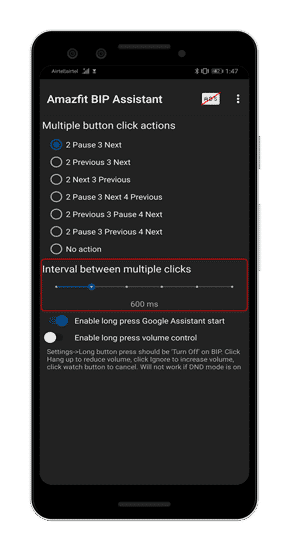
También tiene la opción de configurar una pulsación larga del botón para permitir que el Asistente de Google controle el volumen. Sin embargo, asegúrese de no tener otras acciones destinadas a una pulsación prolongada. En mi caso, la pulsación larga estaba configurada para iniciar la actividad de jogging al aire libre. En tales escenarios, tendrá conflictos y las acciones no funcionarán como se desea.
palabras de cierre
Para controlar el reproductor de música, puede encontrar muchas aplicaciones en Play Store. Me gustaron estas aplicaciones por su simplicidad y facilidad de uso. Si desea más funciones como gráficos de sus datos, comparaciones, informes junto con botones de reinicio, puede usar aplicaciones pagas como "Amazfit y herramientas"O"Notificar y Fitness para Amazfit".
Para cualquier consulta o problema, hágamelo saber en los comentarios a continuación.